excel表格线缺了怎么补(Excel表格线缺失如何修复?)
在使用Excel进行数据处理时,有时会遇到表格线缺失的情况,这可能会影响表格的美观以及数据呈现的清晰度。以下将分要点详细阐述Excel表格线缺了的解决方法。
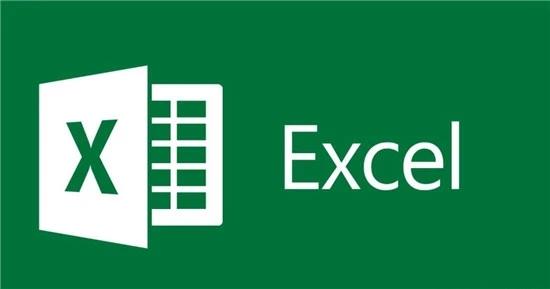
我们需要明确表格线缺失可能的原因。一方面,可能是在操作过程中不小心删除了表格线相关的设置;另一方面,也有可能是单元格格式设置异常导致表格线无法正常显示。了解原因后,我们可以通过以下几种方法来补齐缺失的表格线。
第一种方法是通过边框设置来恢复表格线。选中需要添加表格线的单元格区域,然后点击鼠标右键,在弹出的菜单中选择“设置单元格格式”。在弹出的“设置单元格格式”对话框中,切换到“边框”选项卡。在这里,我们可以看到各种边框样式和线条粗细的选择。比如,如果我们想要为单元格区域添加所有边框,可以点击“外边框”和“内部”按钮,这样就能快速为选中区域添加完整的表格线。例如,我们有一个销售数据表格,部分区域的表格线缺失了,通过这种方式就能轻松补齐,使表格看起来整齐规范。
第二种方法是利用快捷键来快速添加表格线。在Excel中,我们可以通过一些常用的快捷键来提高操作效率。比如,按下“Ctrl + 1”组合键,可以快速打开“设置单元格格式”对话框,然后按照上述方法在“边框”选项卡中进行设置。另外,对于一些简单的表格线添加,我们可以使用“边框”工具栏上的快捷键按钮。例如,点击“边框”工具栏上的“上框线”按钮,可以为选中单元格的上边添加边框线;点击“下框线”按钮,则添加下边的边框线等。这样可以根据实际情况灵活地为单元格添加特定的边框线,满足不同的表格排版需求。
第三种方法是检查单元格格式设置是否正确。有时候,单元格格式设置为“无边框”或者某些特殊格式,可能会导致表格线无法显示。我们可以选中单元格区域,然后在“开始”菜单下的“字体”组中,查看单元格格式是否为常规格式。如果不是,可以将其更改为常规格式,再尝试添加表格线。例如,某些单元格可能被设置了自定义格式,掩盖了表格线的显示,通过调整格式设置,就能让表格线正常显示出来。
除了以上方法,我们还可以通过复制有表格线的单元格格式来补齐缺失的表格线。找到一个有完整表格线的单元格,然后选中该单元格,点击“开始”菜单下的“格式刷”按钮。接着,用鼠标刷过需要添加表格线的单元格区域,这样就能将源单元格的格式(包括表格线)复制到目标区域。这种方法在处理大量相同格式要求的单元格时非常方便,能够快速统一表格线的风格和样式。
此外,如果是整个工作表的表格线都出现问题,我们可以检查一下工作表的保护状态。如果工作表被保护起来,可能会导致一些格式设置无法正常生效。在这种情况下,我们需要先撤销工作表保护(在“审阅”菜单下点击“撤销工作表保护”,输入正确的密码),然后再按照上述方法进行表格线的添加和设置。

当遇到Excel表格线缺失的情况时,我们不要慌张。通过以上介绍的多种方法,我们可以根据自己的实际情况选择合适的方式来补齐表格线,确保Excel表格的数据清晰、美观地呈现出来,提高我们的工作效率和数据处理的准确性。





